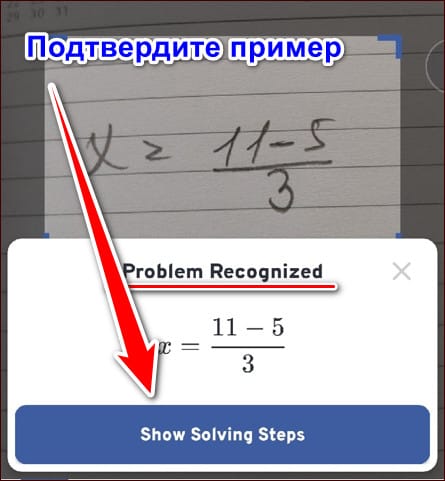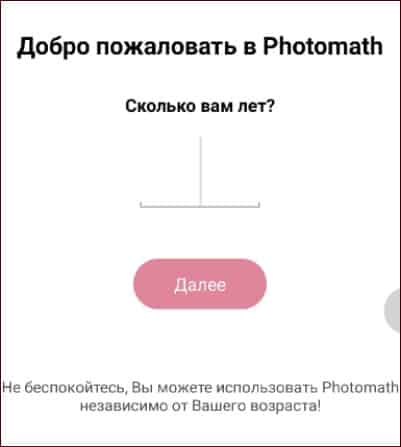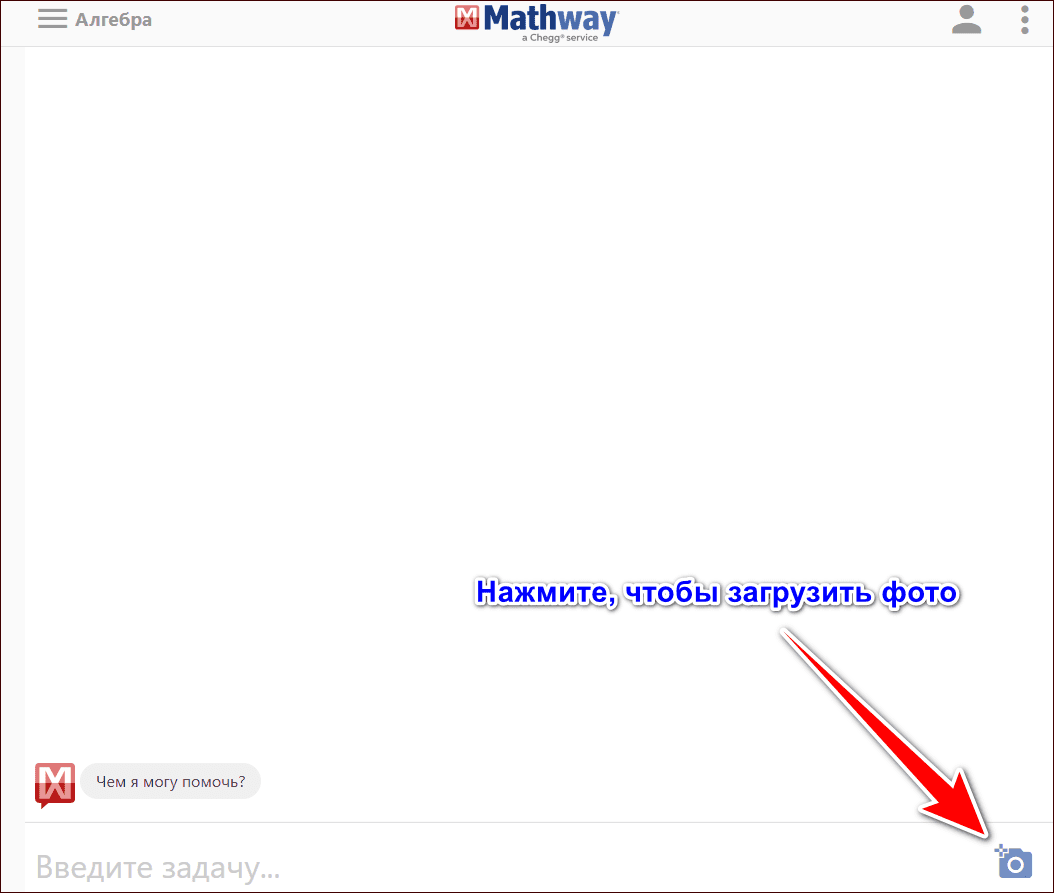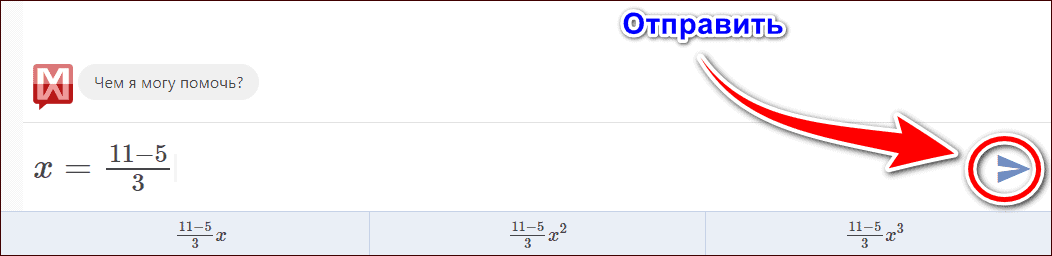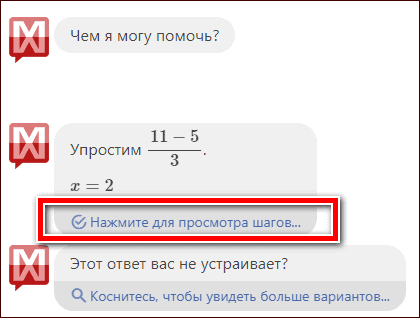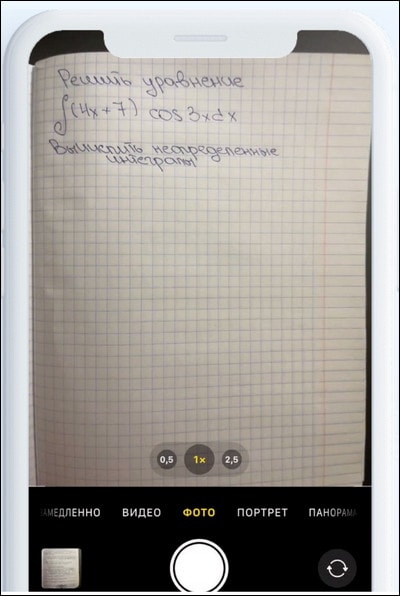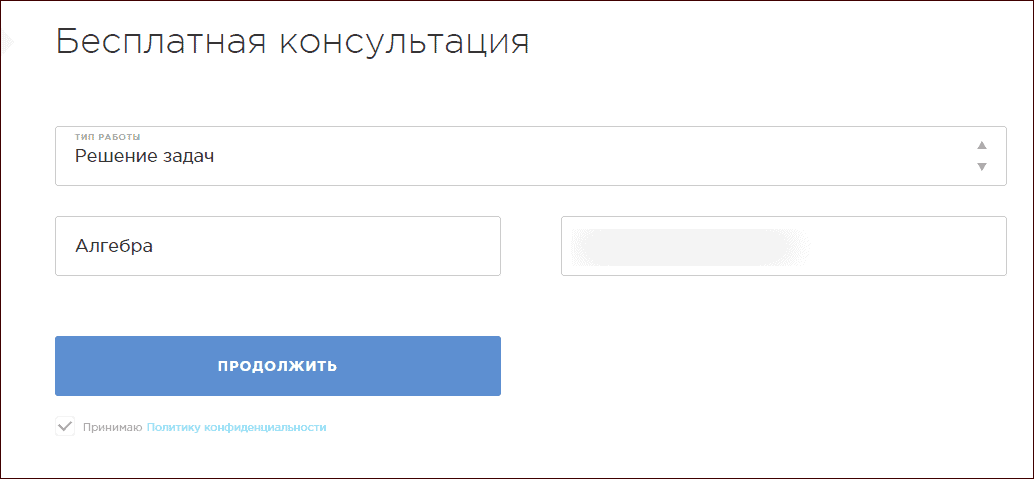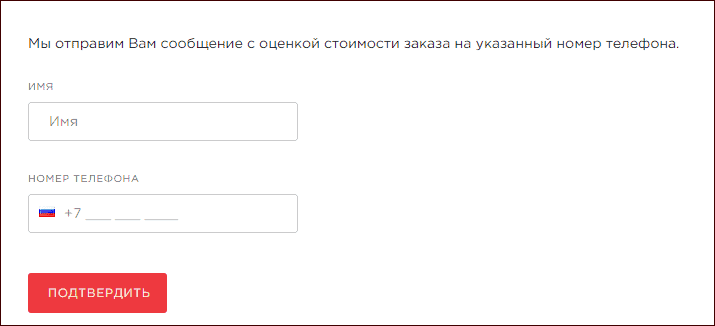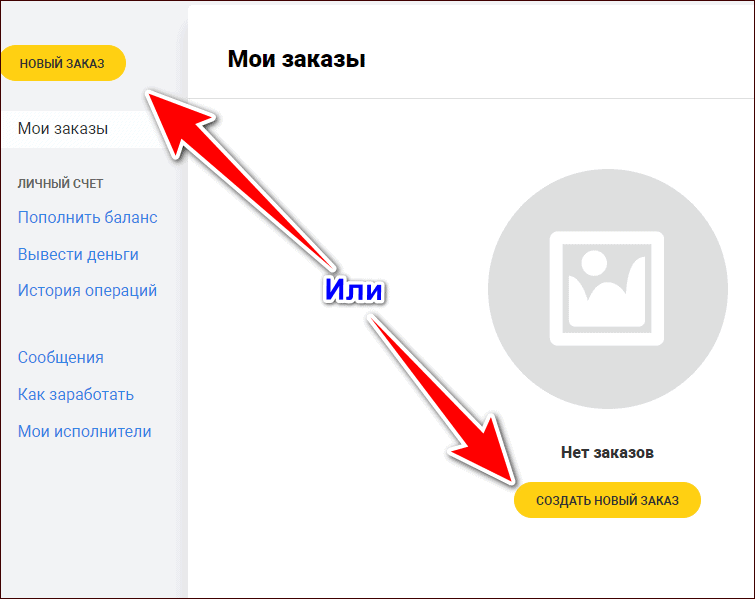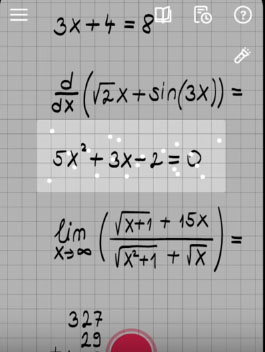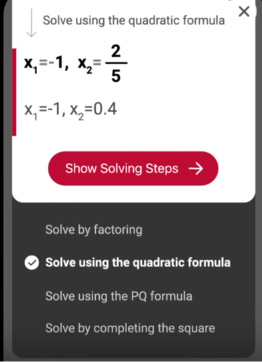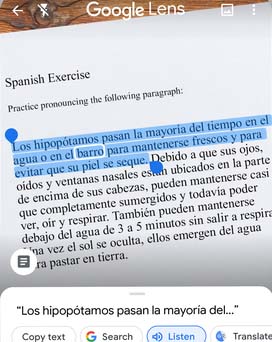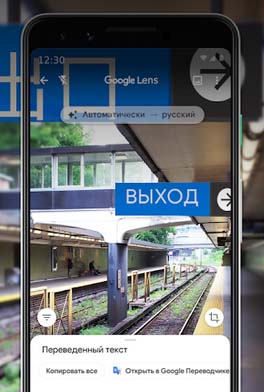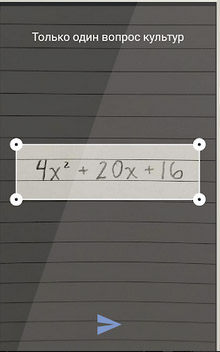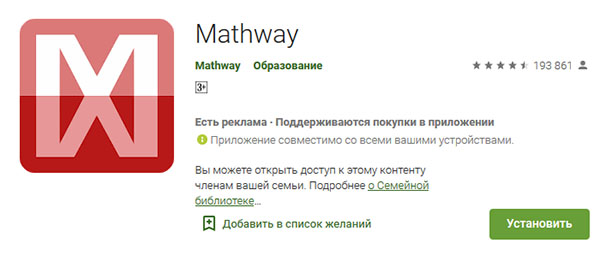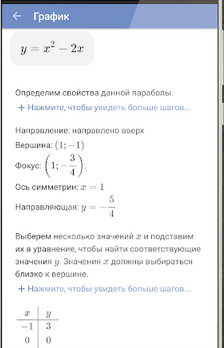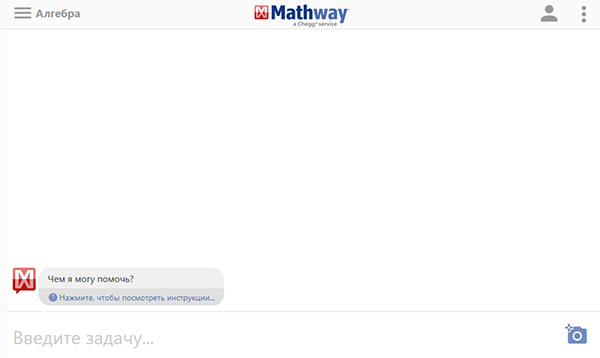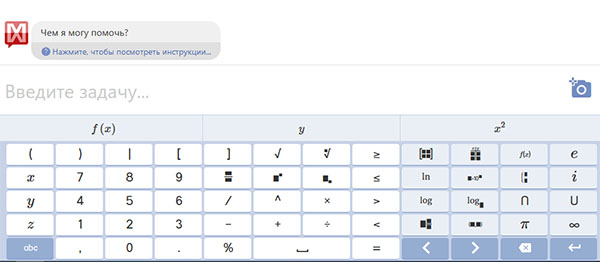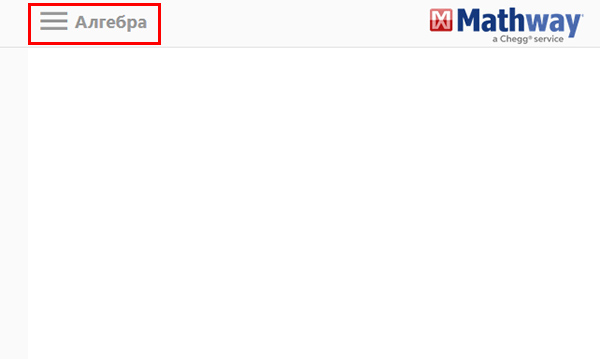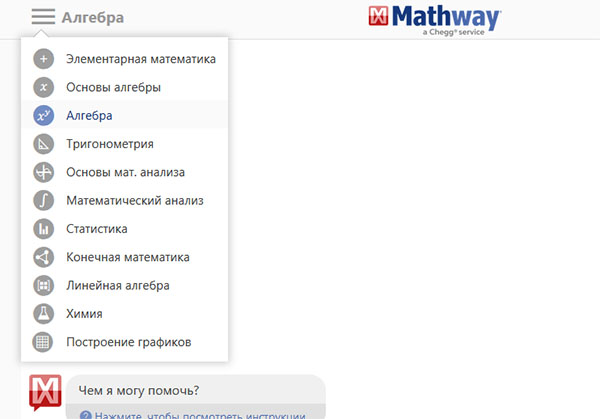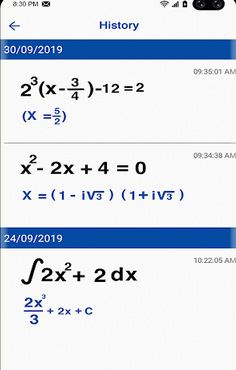Развитие информационных технологий здорово упростило жизнь во многих аспектах. В том числе и процесс образования. Сегодня в интернете можно найти ответ на любые вопросы из школьных и университетских учебников. Но до недавнего времени единственной сложностью оставались задачи фундаментальных предметов.
Сейчас, имея под рукой смартфон, можно найти решение по фото или картинке почти любого примера. Конечно, если установить правильно приложение. А те, что не поддаются машинной логике, доверить более опытным людям из интернета. А если вы еще не знаете, как решить пример по фото, но хотите научиться, то эта статья точно для вас.
Содержание
- Приложения для смартфона
- Maple Калькулятор
- Microsoft Math Solver
- Math Scanner
- Photomath
- Сервис Mathway для решения примеров по фото онлайн
- Платные сервисы для решения задач
- Кампус
- HomeWork
- Все сдал!
Приложения для смартфона
Если открыть Play Market по соответствующему запросу, можно увидеть внушительный список приложений. К сожалению большинство из них не всегда корректно распознают пример на фото. Трудно сказать в чем проблема: то ли сканер плохо распознает пример, то ли почерк непонятный. Поэтому пришлось повозится, чтобы отобрать только качественные приложения, которые отлично справляются со всеми этапами работы.
Maple Калькулятор
Maple Калькулятор – отличный инструмент для работы с математическими примерами. Приложение решает задачи не только школьного уровня, но также и примеры университетского уровня. Оно русифицировано и полностью бесплатно и, как ни странно, в нем полностью отсутствует реклама. Такое еще поискать надо!
Чтобы найти решение примера по фото с помощью Maple Калькулятора, выполните следующее:
- Запустите приложение и тапните по иконке камеры на главном экране (при первом запуске программа запросит доступ к фотокамере, нажмите «Подтвердить»).
- Наведите окно сканера на пример, таким образом, чтобы он весь попал в окно и сделайте фото.
- Дождитесь пока приложение отсканирует пример, при необходимости отредактируйте выражение, нажав на значок карандаша рядом с записью.
Если решаете пример из геометрии, можно посмотреть график функции. Для этого разверните пункт «Двухмерный график». Только он почему-то строится трехмерный, но общий смысл понятен.
Microsoft Math Solver
Приложение Math Solver не просто выдает готовый результат вычислений, но также показывает шаги решений и итоговый график. Что будет весьма полезно для решения домашних работ по математике и алгебре. А дополнительные функция подробного описания хода решения будет особенно полезна для решения задач таких предметов как физика и геометрия.
Чтобы решить пример по фото выполните следующие действия:
- Запустите приложение (при первом запуске выберите язык и пролистайте ознакомление с основными функциями, при желании ознакомьтесь с ними).
- Сфотографируйте пример.
- После того как приложение выполнит сканирование, потяните появившееся окошко вверх, чтобы увидеть подробности решения и правильный ответ.
- Если хотите посмотреть шаги решения, нажмите соответствующую кнопку на экране.
Math Solver отлично русифицировано, бесплатно и не содержит рекламы. От предыдущего отличается только тем, что не умеет строить трехмерные графики.
Math Scanner
Math Scanner бесплатное нерусифицированное приложение со встроенной рекламой. Но простота интерфейса и ненавязчивость рекламы никак не мешают пользоваться им при слабом знании английского. К тому же у него высокая точность сканирования.
Чтобы решить пример с помощью Math Scanner следуйте инструкции ниже:
- Запустите приложение и пропустите рекламу, чтобы открыть основное меню.
- Наведите сканер на пример, так, чтобы он целиком попал в окно и нажмите кнопку активации.
- Дождитесь пока приложение выполнит сканирование и подтвердите полученный результат (если Math Scanner понял уравнение неверно, перепишите пример аккуратнее и повторно запустите сканирование).
В следующем окне вы увидите правильный ответ и этапы решения.
В отличии от описанных выше приложений, Math Scanner не строит графики. Зато с его помощью вы всегда сможете посмотреть похожие задачи.
Photomath
Photomath – это одно из двух самых известных приложений для решения примеров по фото. Это не просто удобное приложение, облегчающее подготовку домашнего задания для школьников и студентов, а полноценный обучающий портал с разделами для учеников, родителей и учителей.
Чтобы решить пример или уравнение с помощью Фотомач сделайте следующие действия:
- При первом запуске укажите свой возраст и категорию (учитель, ученик, родитель). Это нужно, чтобы приложение правильно показывало рекомендации и по необходимости подбирало обучающий материал.
Больше всего полезной информации Photomath показывает в категории «Ученик».
- Отсканируйте записанный пример и дождитесь пока приложение решит его. Если хотите посмотреть шаги по решению, то нажмите соответствующую кнопку в окне программы.
Среди окон с результатами вы найдете не только шаги решения, но также график функции, разные способы записи уравнения и пояснения к каждому этапу вычислений. А для сложных примеров длинные и укороченные способы расчета.
Сервис Mathway для решения примеров по фото онлайн
Без сомнений, пользоваться смартфоном для решения примеров удобно. Но что делать, если доступа к гаджету нет, а пример решить нужно? На помощь придет онлайн сервис Mathway. А сфотографировать пример можно, например, на веб камеру. Главное, чтобы изображение было читаемым.
Принцип работы сервиса аналогичен приложениям для смартфона. Чтобы решить пример по фото выполните следующие действия:
- Сфотографируйте пример и загрузите его на компьютер.
- На сайте сервиса выберите необходимый раздел науки, которой соответствует пример (необязательное действие, если вам не нужны подробности вычислений).
- Через форму загрузите пример на сайт.
- Если на фотографии записано несколько примеров или присутствует текст, выделите в специальном окне нужную задачу. А затем нажмите кнопку «Отправить» (иконка в форме бумажного самолетика).
- Если сервис верно распознал выражение, еще раз нажмите кнопку «Отправить» в правом нижнем углу экрана.
- Дождитесь пока сервис выполнит расчет. Если нужны подробности решения, кликните по надписи: «Нажмите для просмотра шагов…».
Платные сервисы для решения задач
Как решать примеры по фото понятно. Описанных выше сервисов более чем достаточно, чтобы справиться с задачами по алгебре, физике и даже химии за 5-7 класс. Однако домашние задания для старших классов и тем более университетские по высшей математике могут быть настолько сложными, что даже правильно записать равенство не всегда получится. Конечно можно открыть решебник или повторить пройденный материал. И, в принципе, это правильное решение. Но не всегда найдется время.
В таком случае автоматизированные сервисы не помогут, а значит нужно обращаться к преподавателям по соответствующему предмету. И если среди знакомых таковых нет, можно воспользоваться услугами сервисов, где задачи решают люди.
Кампус
«Кампус» — это инновационный сервис, который предоставляет уникальную возможность решения задач и ответов на вопросы по фотографии. Пользователи могут легко загрузить фотографию задачи на платформу и ожидать быстрого и точного решения.
Процесс заказа:
- Описываете задание.
- Загружаете фото.
Загруженный заказ передается опытным математическим исполнителям, которые имеют глубокие знания и навыки в этой области.
- Решение задания исполнителем.
Процесс решения начинается с тщательного анализа фотографии задачи специалистом. Исполнитель осуществляет не только распознавание и интерпретацию текста, но и осмысленное понимание сути задания. Затем, используя свои знания и методы, исполнитель решает задачу с высокой точностью и эффективностью.
- Получение ответа.
После завершения решения задания, заказчик получает ответ, который содержит не только конечный результат, но и подробное объяснение примененных методов и шагов решения. Это позволяет заказчику не только получить правильный ответ, но и разобраться в процессе решения.
Сервис «Кампус» является надежным помощником для всех, кто сталкивается со сложными задачами. Он предлагает высококачественные услуги, оперативное решение и подробные объяснения, чтобы помочь пользователям достичь успеха в изучении знаний.
Ссылка на приложение Android
HomeWork
Сервис HomeWork устроен по принципу биржи. После регистрации вы оставляете задание с фотографией задачи из учебника и коротким описанием того, что нужно сделать. Далее сотрудник сервиса проведет предварительную оценку и передаст задачу на решение специалистам. Если цена вас устроит последний приступит к решению. Процесс не самый быстрый, в зависимости от сложности задачи может потребоваться от получаса до 3-4 часов и даже больше.
Чтобы воспользоваться услугами сервиса следуйте инструкции ниже:
- На главной странице сайта выберите тип работы и укажите адрес вашей электронной почты, а затем нажмите «Продолжить».
- В следующем окне укажите предмет, кратко опишите что нужно сделать и загрузите фото задачи или примера, перетащив фото в специальное поле (цифра 3 на скриншоте ниже).
- Самый неприятный момент. Для завершения регистрации необходимо указать свой номер телефона, куда будет направлена цена решения (спамить будут гарантированно, поэтому лучше указывать дополнительный номер, если таковой имеется).
Это же действие завершит создание аккаунта на сервисе. Спустя 10-15 минут менеджер пришлет смс с указанием стоимости решения. Она же появится в личном кабинете. Если цена вас устраивает, подтвердите выполнение работы и оплатите услуги.
Все сдал!
Принцип работы сервиса Все сдал! такой же, как и у предыдущего, только здесь не просят номер телефона. Что избавляет от головной боли со спам-звонками.
Чтобы оставить заявку на решение задачи, сделайте следующее:
- Выполните регистрацию на сайте (укажите e-mail и установите пароль), либо воспользуйтесь упрощенной формой для входа.
- В личном кабинете создайте задание.
- Заполните поля формы, загрузите фото задачи или примера, а затем нажмите кнопку «Разместить заказ».
- Дождитесь пока сервис пришлет уведомление о выполнении работы, который появится в разделе «Мои заказы».
После оплаты вы сможете увидеть решение и при необходимости скачать его.
Обложка: кадр из промо видео Maple Calculator
Как найти похожую картинку, фотографию, изображение в интернет
12.07.2019
Допустим у Вас есть какое-то изображение (рисунок, картинка, фотография), и Вы хотите найти такое же (дубликат) или похожее в интернет. Это можно сделать при помощи специальных инструментов поисковиков Google и Яндекс, сервиса TinEye, а также потрясающего браузерного расширения PhotoTracker Lite, который объединяет все эти способы. Рассмотрим каждый из них.
Поиск по фото в Гугл
Тут всё очень просто. Переходим по ссылке https://www.google.ru/imghp и кликаем по иконке фотоаппарата:
Дальше выбираем один из вариантов поиска:
- Указываем ссылку на изображение в интернете
- Загружаем файл с компьютера
На открывшейся страничке кликаем по ссылке «Все размеры»:
В итоге получаем полный список похожих картинок по изображению, которое было выбрано в качестве образца:
Есть еще один хороший способ, работающий в браузере Chrome. Находясь на страничке с интересующей Вас картинкой, подведите к ней курсор мыши, кликните правой клавишей и в открывшейся подсказке выберите пункт «Найти картинку (Google)»:
Вы сразу переместитесь на страницу с результатами поиска!
Статья по теме: Поисковые сервисы Google, о которых Вы не знали!
Поиск по картинкам в Яндекс
У Яндекса всё не менее просто чем у Гугла 
Укажите адрес картинки в сети интернет либо загрузите её с компьютера (можно простым перетаскиванием в специальную области в верхней части окна браузера):
Результат поиска выглядит таким образом:
Вы мгновенно получаете доступ к следующей информации:
- Какие в сети есть размеры изображения, которое Вы загрузили в качестве образца для поиска
- Список сайтов, на которых оно встречается
- Похожие картинки (модифицированы на основе исходной либо по которым алгоритм принял решение об их смысловом сходстве)
Поиск похожих картинок в тинай
Многие наверняка уже слышали об онлайн сервисе TinEye, который русскоязычные пользователи часто называют Тинай. Он разработан экспертами в сфере машинного обучения и распознавания объектов. Как следствие всего этого, тинай отлично подходит не только для поиска похожих картинок и фотографий, но их составляющих.
Проиндексированная база изображений TinEye составляет более 10 миллиардов позиций, и является крупнейших во всем Интернет. «Здесь найдется всё» — это фраза как нельзя лучше характеризует сервис.
Переходите по ссылке https://www.tineye.com/, и, как и в случае Яндекс и Google, загрузите файл-образец для поиска либо ссылку на него в интернет.
На открывшейся страничке Вы получите точные данные о том, сколько раз картинка встречается в интернет, и ссылки на странички, где она была найдена.
PhotoTracker Lite – поиск 4в1
Расширение для браузера PhotoTracker Lite (работает в Google Chrome, Opera с версии 36, Яндекс.Браузере, Vivaldi) позволяет в один клик искать похожие фото не только в указанных выше источниках, но и по базе поисковика Bing (Bing Images)!
Скриншот интерфейса расширения:
В настройках приложения укажите источники поиска, после чего кликайте правой кнопкой мыши на любое изображение в браузере и выбирайте опцию «Искать это изображение» PhotoTracker Lite:
Есть еще один способ поиска в один клик. По умолчанию в настройках приложения активирован пункт «Показывать иконку быстрого поиска». Когда Вы наводите на какое-то фото или картинку, всплывает круглая зеленая иконка, нажатие на которую запускает поиск похожих изображений – в новых вкладках автоматически откроются результаты поиска по Гугл, Яндекс, Тинай и Бинг.
Расширение создано нашим соотечественником, который по роду увлечений тесно связан с фотографией. Первоначально он создал этот инструмент, чтобы быстро находить свои фото на чужих сайтах.
Когда это может понадобиться
- Вы являетесь фотографом, выкладываете свои фото в интернет и хотите посмотреть на каких сайтах они используются и где возможно нарушаются Ваши авторские права.
- Вы являетесь блогером или копирайтером, пишите статьи и хотите подобрать к своему материалу «незаезженное» изображение.
- А вдруг кто-то использует Ваше фото из профиля Вконтакте или Фейсбук в качестве аватарки на форуме или фальшивой учетной записи в какой-либо социальной сети? А ведь такое более чем возможно!
- Вы нашли фотографию знакомого актера и хотите вспомнить как его зовут.
На самом деле, случаев, когда может пригодиться поиск по фотографии, огромное множество. Можно еще привести и такой пример…
Как найти оригинал заданного изображения
Например, у Вас есть какая-то фотография, возможно кадрированная, пожатая, либо отфотошопленная, а Вы хотите найти её оригинал, или вариант в лучшем качестве. Как это сделать? Проводите поиск в Яндекс и Гугл, как описано выше, либо средствами PhotoTracker Lite и получаете список всех найденных изображений. Далее руководствуетесь следующим:
- Оригинальное изображение, как правило имеет больший размер и лучшее качество по сравнению с измененной копией, полученной в результате кадрирования. Конечно можно в фотошопе выставить картинке любой размер, но при его увеличении относительно оригинала, всегда будут наблюдаться артефакты. Их можно легко заметить даже при беглом визуальном осмотре.
Статья в тему: Как изменить размер картинки без потери в качестве.
- Оригинальные фотографии часто имеют водяные знаки, обозначающие авторство снимка (фамилия, адрес сайта, название компании и пр.). Конечно водяной знак может добавить кто угодно на абсолютно на любое изображение, но в этом случае можно поискать образец фото на сайте или по фамилии автора, наверняка он где-то выкладывает своё портфолио онлайн.
- И наконец, совсем простой признак. Если Ваш образец фото черно-белый (сепия и пр.), а Вы нашли такую же, но полноцветную фотографию, то у Вас явно не оригинал. Добавить цветность ч/б фотографии гораздо более сложнее, чем перевести цветную фотографию в черно-белую
Уважаемые читатели, порекомендуйте данный материал своим друзьям в социальных сетях, а также задавайте свои вопросы в комментариях и делитесь своим мнением!
Похожие публикации:
- Как включить новый дизайн Фейсбук и темную тему
- Какие программы можно без опасений удалить с компьютера?
- Как заряжать смартфон быстрее – 7 полезных советов
- Что о Вас знает Яндекс и как удалить свои персональные данные?
- TFW – что это значит и когда употребляется
Понравилось? Поделитесь с друзьями!
Сергей Сандаков, 42 года.
С 2011 г. пишу обзоры полезных онлайн сервисов и сайтов, программ для ПК.
Интересуюсь всем, что происходит в Интернет, и с удовольствием рассказываю об этом своим читателям.
Не каждому ребенку успешно даются примеры и задачи по математике. Для них в сети есть программы и приложения, решающие примеры и задачи по фотографии онлайн. Их достаточно много, поэтому будут рассмотрены только лучшие. Из статьи вы узнаете, как ими пользоваться.
Содержание
- Как решить задачу по математике по фото в Photomath
- Решение задач в приложении Google Lens
- Поиск ответа на задачи в Mathway
- Mathway достепен онлайн
- Математический сканер по фото
- Видеоинструкция
Как решить задачу по математике по фото в Photomath
Новая тема по школьным предметам далеко не каждым учеником сразу воспринимается. Ребёнку нужно решить несколько задач с примерами, объяснить принцип функций и тогда через какое-то время материал будет усвоен.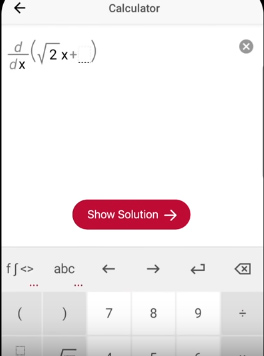
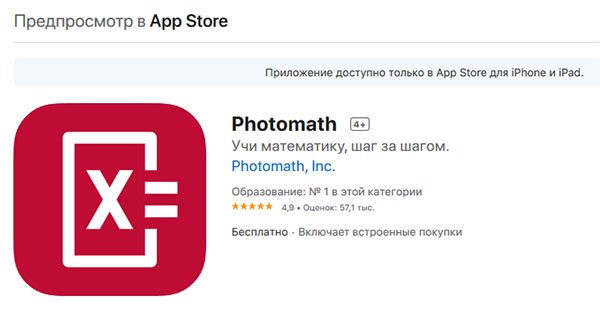
- Откройте учебник или любой другой источник примера;
- Запустите приложение и откройте в нём камеру;
- Наведите объектив камеры на задачу и сделайте снимок. Нажмите для этого на красную кнопку внизу экрана;
- Затем нажмите на кнопку «Показать шаги решения». И на экране появятся действия, с помощью которых программа решала данную задачу.
Как видите, всё легко и просто работает. Любая самая сложная задача может быть разложена на простые шаги для решения.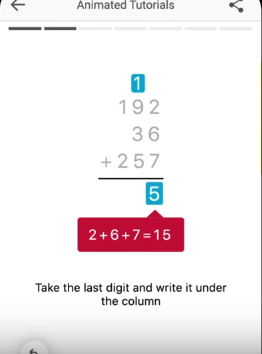
Это интересно: решение уравнений по фото онлайн.
Решение задач в приложении Google Lens
Математические примеры научилось решать популярное приложение — Google Lens. До этого программа легко справлялась с поиском любых предметов в Интернете. Способно переводить на лету текст с одного языка на другой.
Разработчики из компании Гугл решили помочь студентам и школьникам и реализовали в своей программе настоящий онлайн-решебник. Теперь камера способна щёлкать математически примера в одну секунду. Запустив камеру Гугл, наведите её на задачу и сделайте фото.
Копия примера будет найдена в Интернете вместе с решением. Для того, чтобы пример был лучше рассмотрен объективом, сместите фиксирующее окно в место, где расположено условие в учебнике или конспекте.
Мобильное приложение Google Lens способно определять и другие предметы. Вы с лёгкостью сможете найти в сети по картинке любой костюм, платье. Узнать больше о достопримечательностях города, в который приехали на экскурсию. Перевести любые указатели и таблички с иностранного языка.
Google Lens умеет сканировать штрих и QR коды. По картинке определяет название блюд в кафе и ресторанах. Всё что ему нужно для полноценной работы — это подключение к сети Интернет.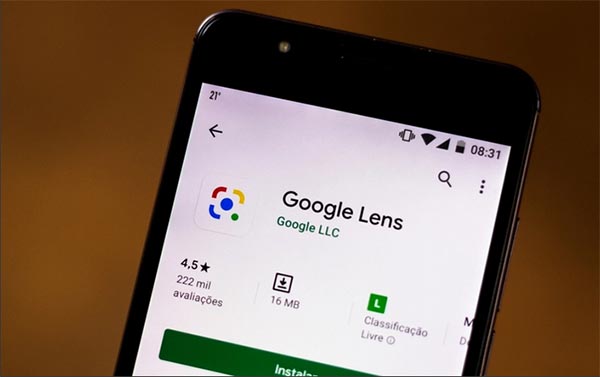
Читайте также: как написать корень на клавиатуре.
Поиск ответа на задачи в Mathway
Школьники давно мечтали о таких программах, которые бы делали домашнее задание за них. Наконец-то они появились. И способны сканировать любые примеры при помощи камеры на мобильном телефоне. Нужно лишь навести объектив смартфона на сложный пример и нажать кнопку для создания фото.
В приложении Mathway всё происходит в автоматическом режиме. Скачать программу можно для телефонов с Android и Айфона.
Программа Mathway легко решает математические задачи при помощи фотографии онлайн. Доступ в Интернет необходим, чтобы оно проверило свою базу и попыталось найти ответ.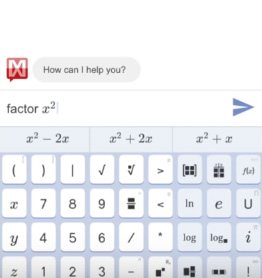
- Решение примеров математики для начальных классов;
- Справляется с задачами по тригонометрии и алгебре;
- Выводит всю статистику решения и дополнительную информацию;
- Решает задачи по химии и линейной алгебре;
- Способно создавать графики любой сложности.
Приложение было высоко оценено различными западными СМИ и популярными Интернет-компаниями, в числе которых: Yahoo!, CNET, Lifehack и другие. Главными её качествами отмечают: простоту в использовании, эффективность в решении задач, быстрый поиск решения. Программа не просто выводит результат, но и помогает понять, какие действия для её решения предпринимались.
Mathway достепен онлайн
Кроме мобильного приложения Mathway есть ещё веб-сайт, на котором легко можно решать задачи по математике, сидя дома за компьютером. Попробуйте этот инструмент, если с другими возникли проблемы. Ресурс находится по адресу: Mathway.com.
При переходе пользователь видит окно с приглашением к вводу данных. Программа уже готова решать примеры по фотографии или при вводе информации в текстовой форме.
Для учеников, которые впервые на сайте, предлагается текстовая инструкция по работе с сайтом. Найти её можно в нижней части, в левом углу.
Стоит убедиться, что в данный момент выбрать нужный предмет. Нажмите на кнопку меню вверху и выберите другой, если это необходимо.
- Чтобы сфотографировать пример, нажмите на иконку фотоаппарата с плюсом;
- Затем наведите веб-камеру на пример или поднесите книгу к камере ноутбука. На экране будет виден результат;
- На виртуальной клавиатуре можно ввести текстовые данные для решения задачи;
- Данные также можно набирать на обычной клавиатуре, а математически знаки добавлять из виртуальной;
- Программе можно предоставить скан страницы с задачей, если камера на компьютере отсутствует.
Список предметов
Ресурс будет полезен всем учащимся, студентам и людям разных профессий. Помощь по сайту можно получить в разделе справки, которая находится в меню сайта. Для пользователей, которые не желают забивать память мобильного устройства разными приложениями, можно пользоваться онлайн сайтом Mathway даже через мобильный браузер. Все функции, которые доступны в приложении, можно применять в веб-версии.
Математический сканер по фото
Найден ещё один полезный инструмент для решения математических задач — Математический сканер. Эта программа умеет работать без подключения к сети Интернет. И выдавать решения не хуже остальных подобных программ из App Store или Google Play.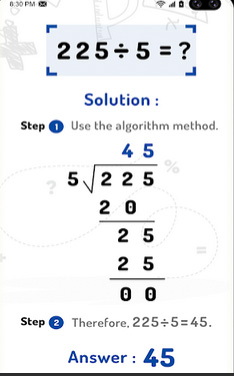
- Программа «Математический сканер» также способна отображать полное решения задач со схемой действий;
- Есть режим, в котором программа показывает каждый шаг детально, который она принимала для получения результата задачи;
- Решает любые примеры на вычитание, проценты, сложение, умножение и прочее;
- В ней есть возможность создавать графики и таблицы.
В программе встроен обычный калькулятор с дополнительными кнопками, который может быть использован из главного меню. А также имеет множество различных конвертеров. Для использования фото-сканера выберите его в приложении и сфотографируйте пример.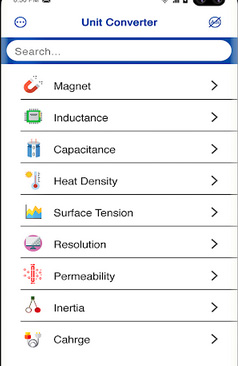
Видеоинструкция
Попробуйте использовать одно из описанных приложений, чтобы решить задачу по математике по картинке. Если возникли трудности с примерами на проценты, посмотрите это видео.
ПОИСК ПО КАРТИНКЕ
Поиск по картинке позволяет найти самые похожие картинки в Интернете. Вы можете выполнить поиск по фото, по ключевому слову или по URL-адресу изображения, чтобы найти фотографии, мемы, изображения профиля и обои вместе с их источниками.
Как искать по изображению с помощью нашего инструмента?
Параметры загрузки
«Загрузить изображение», «Поиск по ключевому слову», «Введите URL-адрес изображения», «Захват напрямую» и «Dropbox».
Нажмите кнопку поиска
Начните поиск изображений, нажав кнопку «Искать похожие изображения».
Поисковые системы
После этого появится экран с Google, Bing, Baidu и Яндекс.
Проверить изображения
Теперь вам просто нужно нажать кнопку «Проверить изображения» для предпочтительных поисковых систем.
Поиск По Фото
Миллионы людей по всему миру найти фото как для личных, так и для профессиональных целей. Мы предлагаем вам самый быстрый инструмент, который может поиск по фото найти наиболее похожие фотографии в Интернете из ведущих поисковых систем.
НАЙТИ ПО КАРТИНКЕ — НАЙТИ ИСТОЧНИК
Обратный поиск изображения
Поиск по картинке может быть полезен при поиске изображения с лучшими ракурсами и разрешением. Пользователи могут поиск по фото, чтобы узнать, использовал ли кто-то ваши изображения без вашего разрешения, или вы можете использовать его для поиска источника изображения. Просто используйте фотографию в качестве образца запроса, чтобы найти похожее изображение во всем Интернете. Любой может использовать этот инструмент для поиска фотографии, поскольку он показывает точные результаты, связанные с данным изображением; вы можете ввести «ключевое слово» в качестве входного запроса фотографии, а затем выполнить поиск в этом источнике, чтобы узнать, что еще есть, что совпадает с вашим изображением или похож на него.
Поиск фотографий в 4 лучших поисковых системах
Когда пользователь вводит фотографию в поиск по картинке, он получает результаты из 4 лучших поисковых систем. Вам не нужно тратить время на посещение этих поисковых систем по отдельности.
Поиск картинок Google
Google уже давно предлагает поиск по изображениям, и им пользуются люди со всего мира. Этот поиск изображений Google может предоставлять изображения разных размеров по сравнению с изображением. Google извлекает страницы, содержащие загруженное вами изображение.
Поиск изображений Bing
Это средство Bing идентифицирует элементы изображения и находит результаты, которые включают все эти элементы. Он обнаруживает лица или продукты на картинке, загруженной пользователем, и отображает идентичные результаты из своей огромной базы данных.
Яндекс Поиск картинок
Поисковая система Яндекс считается лучшей в России по поиску изображений для определения лица и географической идентификации. Он также предоставляет вам изображения лучшего качества, разных размеров и визуально похожие изображения.
Поиск изображений Baidu
Baidu — одна из лучших поисковых систем, которая в основном используется в Китае. Это также дает возможность находить изображения с большой точностью.
Как работает этот Поиск По Картинке?
Поиск по картинке основан на CBIR и анализирует контент из ведущих поисковых систем, которым пользуются некоторые люди, и мгновенно выдает вам все подходящие изображения. Более того, никакая третья сторона не может получить доступ к этому онлайн-инструменту, так как он защищен современными алгоритмами безопасности. Если у вас в голове возникает вопрос, что вас могут попросить пройти скучную процедуру регистрации, чтобы выполнить поиск по картинкам с помощью этого инструмента, тогда избавьтесь от этого беспокойства. Он сканирует не только базы данных поисковой системы, но и миллионы социальных профилей в Интернете, включая профили популярных социальных сетей, таких как Twitter, Facebook, Instagram и другие форумы, с использованием подборки изображений.
- Smallseotools ПОИСК ПО ФОТО
- Google Lens
- Duplichecker ПОИСК ПО ФОТО
- Google Images
Есть больше инструментов, помогающих искать подходящие изображения, объекты и т. Д.
Удивительные особенности нашего инструмента «Найти по Картинке»
Поиск по картинке имеет удивительные возможности. Вот некоторые основные ключевые особенности нашего расширенного фото поиск, упомянутого ниже:
1: Широкая база данных
Загруженная фотография пользователя сопоставляется с миллиардами изображений, доступных в Интернете, для получения и отображения точного соответствия или близких к аналогичным результатам. Наша автоматизированная база данных дает пользователю возможность находить фотографии в нескольких поисковых системах.
2: Предварительный просмотр изображения
Наша платформа предоставляет вам предварительный просмотр выбранного изображения. Функция предварительного просмотра позволит вам убедиться, что вы загрузили правильное изображение.
3: Локальное хранилище
Этот онлайн-поиск по изображению позволяет вам просматривать и выбирать файл, сохраненный в памяти вашего устройства. Вам нужно только нажать кнопку загрузки, чтобы найти и выбрать файл, чтобы начать поиск фотографий.
4: Несколько языков
Если вам удобнее пользоваться веб-сайтами на родном языке, тогда мы поможем вам. Эта найти по картинке доступна на нескольких языках, чтобы сделать ее удобной для пользователей со всего мира.
5: Захват в реальном времени
Теперь вам не нужно искать картинки в своей галерее, чтобы загружать их в поиск по картинке. Вы можете использовать функцию камеры, чтобы сделать снимок любого объекта или сцены в реальном времени, чтобы быстро найти похожие изображения в Интернете.
6: Поддерживает несколько форматов файлов
Это поиск фото поддерживает все основные форматы файлов изображений, чтобы облегчить пользователю загрузку изображения, которое они хотят использовать для поиска. Пользователи могут загружать свои изображения, хранящиеся в форматах JPG, JPEG, PNG или GIF, для выполнения поиска на инструмент.
7: Интеграция URL
Если фотография, которую вы хотите найти, не хранится на вашем устройстве, вы можете вставить ее URL-адрес в поле, указанное в этом инструменте искать по картинке. После ввода URL-адреса пользователь может нажать кнопку поиска, чтобы найти похожие изображения доступны в сети.
8: Быстрый
Это простой в использовании онлайн-инструмент, который генерирует результаты за считанные секунды. Вы можете использовать это веб-приложение для поиска изображений столько раз, сколько захотите, без затрат времени и усилий.
9: Точный
Наш поиск по картинке работает на основе передовой технологии CBIR, которая гарантирует получение 100% точных результатов. Это отображает результаты наилучшего соответствия для каждого загруженного на него изображения.
10: Голосовой поиск
Пользователи также могут использовать нашу функцию голосового поиска. Эта функция позволяет вам говорить что угодно, и в результате она исследует и отображает наиболее релевантные результаты.
Зачем использовать это Картинка Поиска Tool?
1. Поиск повторяющегося контента с помощью поиска по изображению
Этот фото поиск предназначен для того, чтобы обнаруживать и избегать всех подражателей, которые используют дублированный контент, и использовать его, не отдавая должное первоначальному создателю. Если вы загрузили свои творения через Интернет, вы можете выполнить поиск по изображениям, чтобы определить источники, использовавшие ваши изображения, без вашего разрешения. Поиск по картинке занимает несколько секунд, чтобы найти похожие изображения, представленные в Интернете, через несколько поисковых систем. После этого можно предпринять необходимые действия против дубликаторов.
2: Нашли обрезанное изображение?
Если вы нашли обрезанное изображение и задаетесь вопросом, как будет выглядеть полное изображение, просто выполните поиск по изображению. Это поможет пользователям найти множество примеров исходного изображения вместе с другими обрезанными результатами.
3. Отслеживание распространения инфографики
Многие люди будут переиздавать чужую инфографику, даже не сообщая им об этом. Вы можете отслеживать свои упоминания и обратные ссылки, для этого очень полезен поиск по картинке, чтобы найти некоторых из ваших промоутеров. Это безопасный и простой способ найти несвязанное повторное использование вашей работы, и можно даже обратиться к пользователю, чтобы попросить кредит или ссылку. Этот метод может помочь вам повысить рейтинг в поисковой выдаче. Этот инструмент, безусловно, может помочь вам улучшить результаты поиска изображений в поисковой выдаче.
4. Защита авторских прав и получение ссылок
Любому фотографу, чьи работы доступны в Интернете, приходится иметь дело с множеством людей, которые повторно используют их на своих сайтах и в блогах. Поиск по картинке — отличный инструмент для обнаружения повторного использования изображений и может привести к довольно выгодным сделкам.
5. Найдите сведения об объекте
Часто мы сталкиваемся с изображениями знаменитостей, продуктов и продуктов питания, которые мы считаем привлекательными и хотим узнать о них больше, но не знаем их имен. Мы полагаемся на поиск по ключевым словам, но, не зная имена собственные, поисковые системы не могут отображать желаемые результаты.
6. Найдите продукты и рецепты с помощью поиска по картинкам
Пользователи могут легко найти продукты или рецепты, которые они видели в Интернете или в магазине и хотели бы купить. Если вы видите что-то на веб-сайте, например рецепт или продукт, который не связан со страницей продукта, вы можете поиск по фото, чтобы найти продукты с помощью изображения или его URL.
найти похожие фото для всех операционных систем
Этот поисковый фото не требует установки на ваши устройства. Доступ к этой картинке поиска можно получить через любую операционную систему.
Поиск по картинке на Android и мобильных устройствах
Вам может быть интересно, что для поиска вам понадобится только настольный компьютер или ноутбук, но с помощью этого средства поиска изображений можно найти фотографии и на мобильных устройствах, и на Android. Вам необходимо получить доступ к этому инструменту через веб-браузер на своем телефоне Android и загрузить изображение, чтобы получить аналогичные результаты.
поиск по фото на iOS устройствах
Пользователи iPhone всегда беспокоятся об инструментах, которые они готовы использовать, которые могут быть несовместимы с их системой iPhone. Но наши пользователи могут легко получить доступ к этому средству поиска изображений через Safari и начать выполнять простые шаги для поиска изображений в Интернете. Аналогичным образом он работает и на Mac.
Обратный поиск изображений в Windows
Этот обратный поиск фотографий можно использовать для поиска источника или деталей любого изображения с помощью устройств Windows. Независимо от того, какая версия Windows работает на вашем устройстве, пользователи могут получить к нему доступ, введя его URL-адрес в веб-браузере.
Конфиденциальность — приоритет — ReverseImageSearch.com
Конфиденциальность пользовательских данных является высшим приоритетом нашего веб-сайта. Мы понимаем, что пользователи неохотно используют онлайн-инструменты для работы с изображениями, такие как поиск по картинке, из-за страха потерять важные данные. Поэтому наши разработчики разработали этот веб-сайт таким образом, чтобы на его серверах не сохранялись загруженные изображения. По завершении процесса и отображения результатов на экране пользователя загруженное изображение автоматически удаляется с наших серверов. Мы предоставляем пользователям самую безопасную платформу для поиска фотографий. Для получения дополнительной информации вы можете посетить нашу политику конфиденциальности.
FAQs
Сколько изображений можно загрузить с помощью поиск по картинке?
Этот фото поиск позволяет загружать одно изображение для поиска похожих изображений. Однако скорость нашего средства поиска изображений позволяет быстро выполнять неограниченный поиск.
Сколько поисков я могу выполнить с помощью этой фото поисковой системы?
Этот инструмент не накладывает ограничений на его использование для любого пользователя. Вы можете проводить столько поисков, сколько хотите.
Как найти по картинке на Android и iOS?
Пользователи устройств iOS и Android могут получить доступ к этому онлайн-инструменту «Найти фото», просто открыв его через сафари.
Работает ли этот инструмент во всех последних версиях браузеров?
Прямой ответ на этот вопрос — ДА! Эта картинка поиска совместима со всеми видами браузеров и их версиями.
Могу ли я обнаружить поддельные аккаунты с помощью фото поиск?
Да, вы можете обнаружить поддельные учетные записи с помощью этого инструмента. Этот обратный поиск фотографий позволяет пользователям загружать изображения своих профилей, чтобы обнаружить фальшивые учетные записи, которые используют одно и то же изображение на дисплее и неправомерно используют вашу личность.
Могу ли я искать одно и то же изображение в нескольких поисковых системах?
Да, вам просто нужно загрузить свое изображение один раз, и он вернет результаты с похожими изображениями из четырех известных поисковых систем по фотографиям, включая Google, Bing, Яндекс и Baidu.
Требуется ли для использования это премиум-членство поиск по картинке?
Нет! Вам не нужно беспокоиться о получении премиум-членства для использования этого поиска изображений.
Защищены ли здесь мои загруженные изображения?
Да, поиск по картинке — это безопасная платформа для поиска фотографий. Когда вы загружаете свое изображение с помощью этого инструмента, ваши данные в надежных руках. Базы данных этого онлайн-сервиса не содержат загруженных вами изображений, так как они автоматически удаляются после завершения процесса поиска похожих изображений.
Может ли этот инструмент точно распознавать лица?
Если вы загрузили изображение знаменитости или известной личности, наш инструмент сможет точно выполнить распознавание лиц. Мы также работаем над тем, чтобы предоставить вам функцию распознавания лиц случайных людей, но в настоящее время она недоступна.
Совместим ли этот инструмент с голосовым поиском?
Да! Помимо поиска по ключевым словам, URL-адресам или изображениям, пользователи также могут использовать опцию голосового поиска. Этот поиск по картинке включает функцию голосового поиска, которая точно распознает голос и возвращает точные результаты поиска через лучшие поисковые системы.
Могу ли я сделать снимок в реальном времени с помощью мобильной камеры для поиска по изображению?
Да, с помощью этого инструмента поиск по картинке можно делать снимки в реальном времени и искать по ним напрямую.
Может ли этот поисковик изображений хранить мои изображения на всю жизнь?
Нет! Этот онлайн-сервис обратного поиска фотографий не хранит ваши изображения на всю жизнь. Базы данных этого инструмента были разработаны таким образом, что загруженные вами изображения автоматически стираются.
В этой статье мы поговорим про решение примеров по фото в режиме онлайн. Посмотрим, как решать различные математические задачи по алгебре, геометрии и другим предметам.
Рассмотрим 3 лучших приложения и сервиса, с помощью которых можно быстро решать примеры — как по фото, так и вручную.
Содержание (развернуть ↴)
Можно ли решить пример по фото онлайн
Если ответить на этот вопрос коротко: то да, можно.
Есть специальные онлайн-сервисы и приложения для мобильных устройств (смартфоны, планшеты), которые позволяют решить различные математические примеры и задачи по фотографии — в режиме онлайн.
Мы можем выделить 3 крутых варианта:
- PhotoMath.
- Mathway.
- Microsoft Math Solver.
Подробнее о каждом приложении/сервисе мы поговорим в следующем разделе.
Решение примеров по фото онлайн: ТОП-3 способа
Теперь давайте рассмотрим 3 лучших способа, которые помогут решить примеры и задачи по фото в режиме онлайн.
Приложение PhotoMath

С чем поможет приложение:
- Математический анализ.
- Алгебра.
- Сложение и вычитание.
- Деление в столбик.
- Функции.
- Умножение.
- Дроби.
- Текстовые задачи.
- Статистика.
- Элементарная математика.
- Пределы и интегралы.
- Геометрия.
Это просто: отсканируйте сложную задачу с помощью приложения Photomath, чтобы получить готовое решение. Кроме того, задачи можно вводить вручную, используя умный калькулятор.
Скачать приложение →
Сервис Mathway

Решить пример или задачу можно:
- По фото. Для этого нужно загрузить изображение с компьютера или телефона.
- Вручную. Для этого нужно ввести задачу, воспользовавшись встроенной клавиатурой.
Сервис поможет решить задачи по:
- Элементарной математике.
- Алгебре.
- Тригонометрии.
- Статистике.
- Математическому анализу.
- Химии.
- Линейной алгебре.
- и другим предметам.
Перейти на сайт →
Приложение Microsoft Math Solver

Какие примеры можно решить:
- Арифметика.
- Линейное уравнение.
- Квадратное уравнение.
- Тригонометрия.
- Матрица.
- Система уравнений.
- Дифференцирование.
- Интегрирование.
- Пределы.
Также приложение поможет получить пошаговые объяснения: узнайте, как решать задачи, и покажите свою работу, а также получите определения для математических понятий.
Скачать приложение →
Итоги
Краткие итоги статьи:
- Решить математические задачи по фото — можно. Но далеко не все. Бывает, что сервисы и приложения не могут решить сложные примеры.
- Есть 3 крутых приложения и сервиса, которые позволяют решать примеры в режиме онлайн.